Хөтөч дээрх хавчуурга нь номын хавчуургатай ижил үүргийг гүйцэтгэдэг. Эдгээр нь танд шаардлагатай мэдээллийн хуудсууд, шаардлагатай сайтуудыг үргэлж байлгах боломжийг олгодог. Нэг товшилтоор тэдэн рүү оч.
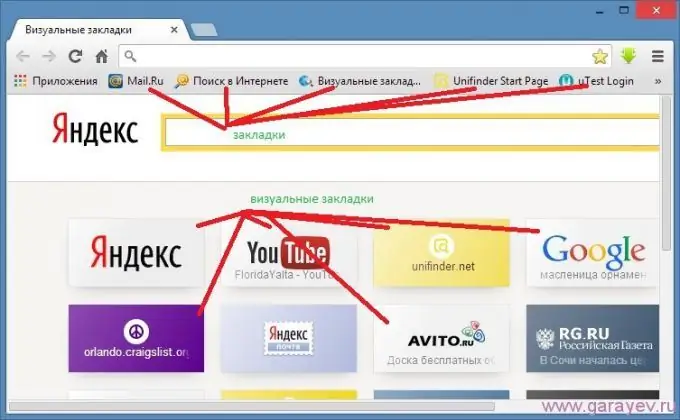
Yandex дээр хэрхэн хавчуурга хийх вэ
Yandex хөтөч дээр, бусад хөтөч дээр та хүссэн сайтуудын холбоосыг хадгалах боломжтой. сонирхолтой видео, хэрэгтэй мэдээлэл. Хийхэд хялбар бөгөөд хаягийн мөрний төгсгөлд байгаа од дээр дараад “дууссан” -ыг сонгоод л хангалттай. Шар од нь хуудсыг хавчуургад оруулсан болохыг илтгэнэ.
Хадгалагдсан хуудсуудыг хавчуургын мөрөнд нэмнэ. Хэрэв та харахгүй бол тохиргоог ашиглан нээж болно. Хаягийн мөрөнд сайтуудын нэр бүхий дүрсүүд гарч ирэх бөгөөд дүрсийг дарж жагсаалтыг бүрэн үзэх боломжтой.
Цаг хугацаа өнгөрөх тусам хадгалагдсан сайтуудын жагсаалт нэмэгдэж, энэ "нуруулдан" дотроос хэрэгтэйг нь олоход амаргүй байдаг. Хадгалагдсан хавчуургыг удирдахад хялбар болгохын тулд тэдгээрийг хавтас болгон тараах нь утга учиртай юм.
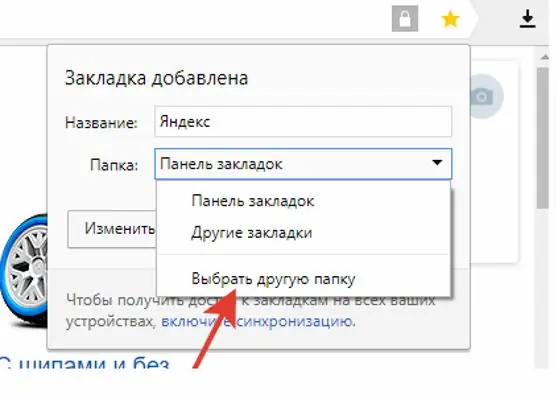
Од дээр дарж, нээгдэх цонхноос "хавтас" → "хавчуургын мөр" → "шинэ хавтас" -г сонгоно уу. Үүнийг сэдэвчилсэн нэр өг. Ийм хэд хэдэн хавтас үүсгээд хавчуургаа тэдгээрт ангилан ангилна уу. Одоо та хуудасны хаягийг хүссэн фолдерт нэн даруй хадгалах боломжтой.
Хавчуургыг хэрхэн экспортлох, импортлох
Yandex хөтөч нь хавчуургыг экспортлох, импортлох, өөрөөр хэлбэл компьютер дээрээ хадгалах, бусад хөтчөөс шилжүүлэх боломжийг олгодог. Энэ функц нь өөр өөр компьютер дээрх сайттай ажиллахад ашигтай байж болно. Энэ нь таны хөтөч эсвэл үйлдлийн системийг дахин суулгахдаа хавчуургаа алдахгүй байх болно.
Компьютер руу экспортлохын тулд "хавчуургын самбар" -ыг нээгээд "цэгцлэх" товчийг дараад, нээгдэх цэснээс "экспортлох" -ыг сонгоод файлыг хадгалах хавтасаа зааж өгнө үү. Та "хуулбарлах" сонголтыг ашиглан компьютерээсээ хавчуургыг буцааж өгөх боломжтой.
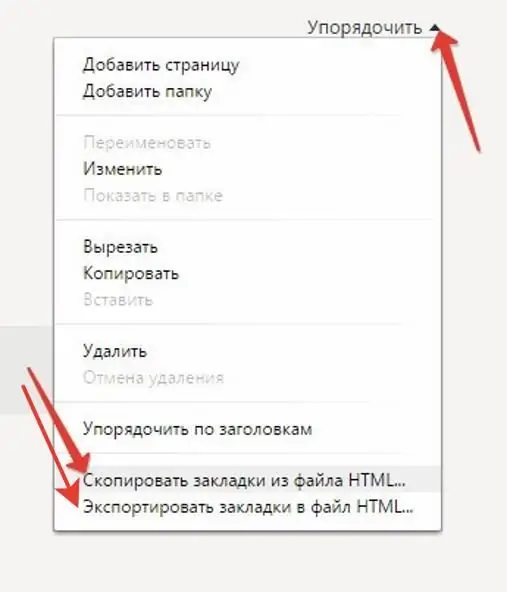
Хавчуургыг өөр хөтөчөөс орчуулахын тулд тохиргоон дээрх "импорт" товчийг дарж, хавчуурга шилжүүлэх хүсэлтэй хөтөчөө зааж өгнө үү.
Хавчуургыг хэрхэн устгах
Дашрамд хэлэхэд хавчуургыг устгах нь нэмэхтэй адил хялбар юм. Хавчуургаас хасах хуудсаа нээгээд одон дээр дарж "устгах" цэсийг сонгоно уу. Та Yandex хөтөч дээр "тохиргоо" → "хавчуургын менежер" -ийг нээж болно. Хүссэн хавтасаа сонгоод, устгах сайтын холбоосыг тодруулж, "устгах" товчийг дарна уу.
Хөтчийн хавчуурга нь шаардлагатай мэдээллийг хадгалах боломжийг олгодог тохиромжтой ажиллагаа юм. Үүнийг ашиглах нь тийм ч хэцүү биш юм.






